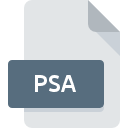
Extensión de archivo PSA
Photoshop Album Catalog Format
-
DeveloperAdobe Systems
-
Category
-
Popularidad3.5 (2 votes)
¿Qué es el archivo PSA?
El nombre de formato completo de los archivos que usan la extensión PSA es Photoshop Album Catalog Format. El formato Photoshop Album Catalog Format fue desarrollado por Adobe Systems. El formato de archivo PSA es compatible con el software que se puede instalar en la plataforma del sistema . El archivo PSA pertenece a la categoría Archivos de datos al igual que 1326 otras extensiones de nombre de archivo que figuran en nuestra base de datos. Adobe Photoshop Elements admite PSA archivos y es el programa más utilizado para manejar dichos archivos, sin embargo, 1 otras herramientas también se pueden utilizar. En el sitio web oficial del desarrollador Adobe Systems Incorporated no solo encontrará información detallada sobre el software Adobe Photoshop Elements, sino también sobre PSA y otros formatos de archivo compatibles.
Programas que admiten la extensión de archivo PSA
Los archivos PSA se pueden encontrar en todas las plataformas del sistema, incluido el móvil, pero no hay garantía de que cada uno admita dichos archivos de manera adecuada.
Programas compatibles con el archivo PSA
 Windows
Windows  MAC OS
MAC OS ¿Cómo abrir un archivo PSA?
No poder abrir archivos con la extensión PSA puede tener varios orígenes En el lado positivo, los problemas más frecuentes relacionados con Photoshop Album Catalog Format archivos no son complejos. En la mayoría de los casos, se pueden abordar de manera rápida y efectiva sin la ayuda de un especialista. La siguiente es una lista de pautas que lo ayudarán a identificar y resolver problemas relacionados con archivos.
Paso 1. Instalar el software Adobe Photoshop Elements
 La causa principal y más frecuente que impide a los usuarios abrir archivos PSA es que ningún programa que pueda manejar archivos PSA esté instalado en el sistema del usuario. Para solucionar este problema, vaya al sitio web para desarrolladores Adobe Photoshop Elements, descargue la herramienta e instálela. Es así de fácil Arriba encontrará una lista completa de programas que admiten archivos PSA, clasificados según las plataformas del sistema para los que están disponibles. El método más seguro para descargar Adobe Photoshop Elements instalado es ir al sitio web del desarrollador (Adobe Systems Incorporated) y descargar el software utilizando los enlaces provistos.
La causa principal y más frecuente que impide a los usuarios abrir archivos PSA es que ningún programa que pueda manejar archivos PSA esté instalado en el sistema del usuario. Para solucionar este problema, vaya al sitio web para desarrolladores Adobe Photoshop Elements, descargue la herramienta e instálela. Es así de fácil Arriba encontrará una lista completa de programas que admiten archivos PSA, clasificados según las plataformas del sistema para los que están disponibles. El método más seguro para descargar Adobe Photoshop Elements instalado es ir al sitio web del desarrollador (Adobe Systems Incorporated) y descargar el software utilizando los enlaces provistos.
Paso 2. Verifica que tienes la última versión de Adobe Photoshop Elements
 ¿Aún no puede acceder a los archivos PSA aunque Adobe Photoshop Elements esté instalado en su sistema? Asegúrese de que el software esté actualizado. Los desarrolladores de software pueden implementar soporte para formatos de archivo más modernos en versiones actualizadas de sus productos. Esta puede ser una de las causas por las cuales los archivos PSA no son compatibles con Adobe Photoshop Elements. La versión más reciente de Adobe Photoshop Elements es compatible con versiones anteriores y puede manejar formatos de archivo compatibles con versiones anteriores del software.
¿Aún no puede acceder a los archivos PSA aunque Adobe Photoshop Elements esté instalado en su sistema? Asegúrese de que el software esté actualizado. Los desarrolladores de software pueden implementar soporte para formatos de archivo más modernos en versiones actualizadas de sus productos. Esta puede ser una de las causas por las cuales los archivos PSA no son compatibles con Adobe Photoshop Elements. La versión más reciente de Adobe Photoshop Elements es compatible con versiones anteriores y puede manejar formatos de archivo compatibles con versiones anteriores del software.
Paso 3. Asignar Adobe Photoshop Elements a PSA archivos
Después de instalar Adobe Photoshop Elements (la versión más reciente) asegúrese de que esté configurado como la aplicación predeterminada para abrir archivos PSA. El proceso de asociar formatos de archivo con la aplicación predeterminada puede diferir en detalles según la plataforma, pero el procedimiento básico es muy similar.

Selección de la aplicación de primera elección en Windows
- Al hacer clic en PSA con el botón derecho del mouse, aparecerá un menú en el que debe seleccionar la opción
- Luego, seleccione la opción y luego, usando abra la lista de aplicaciones disponibles
- El último paso es seleccionar proporcionar la ruta del directorio a la carpeta donde está instalado Adobe Photoshop Elements. Ahora todo lo que queda es confirmar su elección seleccionando Usar siempre esta aplicación para abrir archivos PSA y hacer clic en .

Selección de la aplicación de primera elección en Mac OS
- Al hacer clic con el botón derecho del mouse en el archivo PSA seleccionado, abra el menú del archivo y seleccione
- Abra la sección haciendo clic en su nombre
- Seleccione el software apropiado y guarde su configuración haciendo clic en
- Si siguió los pasos anteriores, debería aparecer un mensaje: Este cambio se aplicará a todos los archivos con la extensión PSA. Luego, haga clic en el botón para finalizar el proceso.
Paso 4. Verifique el PSA para ver si hay errores
¿Seguiste de cerca los pasos enumerados en los puntos 1-3, pero el problema sigue presente? Debe verificar si el archivo es un archivo PSA adecuado. No poder acceder al archivo puede estar relacionado con varios problemas.

1. Verifique el archivo PSA para virus o malware
Si ocurriera que el PSA está infectado con un virus, esta puede ser la causa que le impide acceder a él. Escanee el archivo PSA y su computadora en busca de malware o virus. El archivo PSA está infectado con malware? Siga los pasos sugeridos por su software antivirus.
2. Verifique que la estructura del archivo PSA esté intacta
Si obtuvo el archivo PSA problemático de un tercero, pídale que le proporcione otra copia. Es posible que el archivo no se haya copiado correctamente en un almacenamiento de datos y esté incompleto y, por lo tanto, no se pueda abrir. Podría suceder que el proceso de descarga del archivo con la extensión PSA se haya interrumpido y los datos del archivo estén defectuosos. Descargue el archivo nuevamente desde la misma fuente.
3. Compruebe si el usuario con el que ha iniciado sesión tiene privilegios administrativos.
Existe la posibilidad de que el archivo en cuestión solo sea accesible para usuarios con suficientes privilegios del sistema. Inicie sesión con una cuenta administrativa y vea si esto resuelve el problema.
4. Verifique que su dispositivo cumpla con los requisitos para poder abrir Adobe Photoshop Elements
Si el sistema no tiene recursos suficientes para abrir archivos PSA, intente cerrar todas las aplicaciones que se estén ejecutando actualmente e intente nuevamente.
5. Compruebe si tiene las últimas actualizaciones del sistema operativo y los controladores.
El sistema y los controladores actualizados no solo hacen que su computadora sea más segura, sino que también pueden resolver problemas con el archivo Photoshop Album Catalog Format. Los controladores o el software obsoletos pueden haber causado la incapacidad de usar un dispositivo periférico necesario para manejar archivos PSA.
Conversión de archivo PSA
Conversiones de archivo de extensión PSA a otro formato
Conversiones de archivo de otro formato a un archivo PSA
¿Quieres ayudar?
Si dispones de información adicional acerca de la extensión de archivo PSA estaremos agradecidos si la facilitas a los usuarios de nuestra página web. Utiliza el formulario que se encuentra aquí y mándanos tu información acerca del archivo PSA.


